Merhaba
Bu yazimizda yapımız içinde kullanmakta olduğumuz IBM System X ya da Blade Sunucular üzerindeki donanımlarin işletim sistemiyle sorunsuz bir şekilde çalışmasini sağlamak için IBM firmasi tarafından yayınlanmiş olan UpdateXpress System Packs (UXSP) tool’un kurulum ve kullanım adimlarini anlatiyor olacağım. IBM System X ya da Blade Sunucularin Driverlarını,Bios ve Firmware belli aralıklarla güncelleştirmemiz gerekmektedir. Bu yazımızda IBM’in bizim için sunduğu UpdateXpress System Packs (UXSP) tool ile sunucularimiz çalışır durumda iken nasil Driverlarını,Bios ve Firmware Updatelerini yapacağız onu görmüş olacağız. Bunun için öncelikle UpdateXpress System Packs (UXSP) tool’unu indiriyoruz.
UpdateXpress System Packs (UXSP) Download linkinden indirmiş olduğumuz dosyayi çalıştırıyoruz.
Karşımıza Lisans ekranı geliyor.Lisansı sözleşmesini kabul ediyorum ve Next diyerek devam ediyoruz.
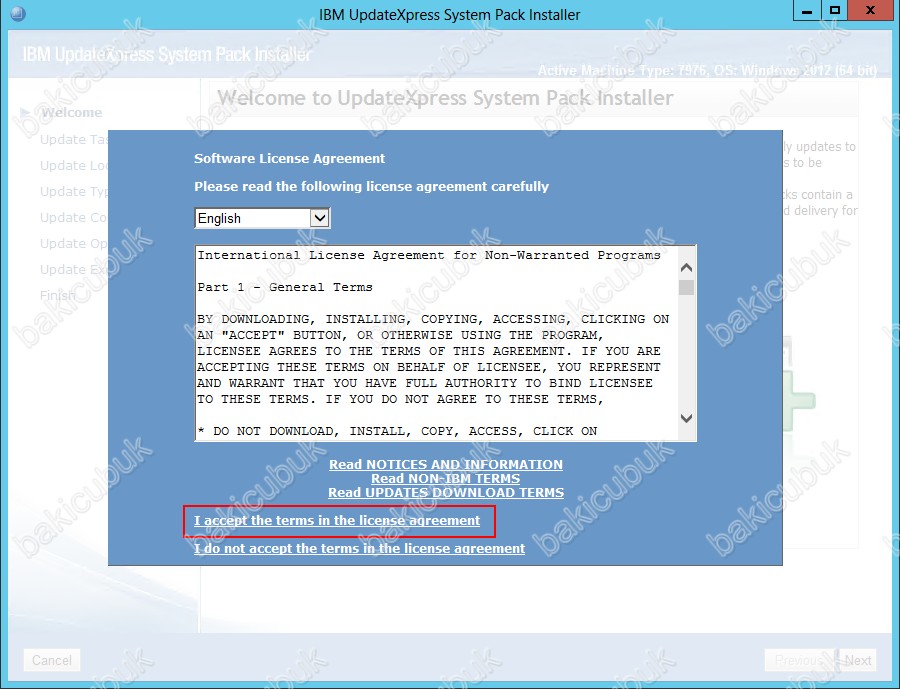
Welcome ekranı geliyor karşımıza bu ekranda Check for the latest version on the installer seçeneğini işaretliyoruz ve Next diyerek devam ediyoruz.
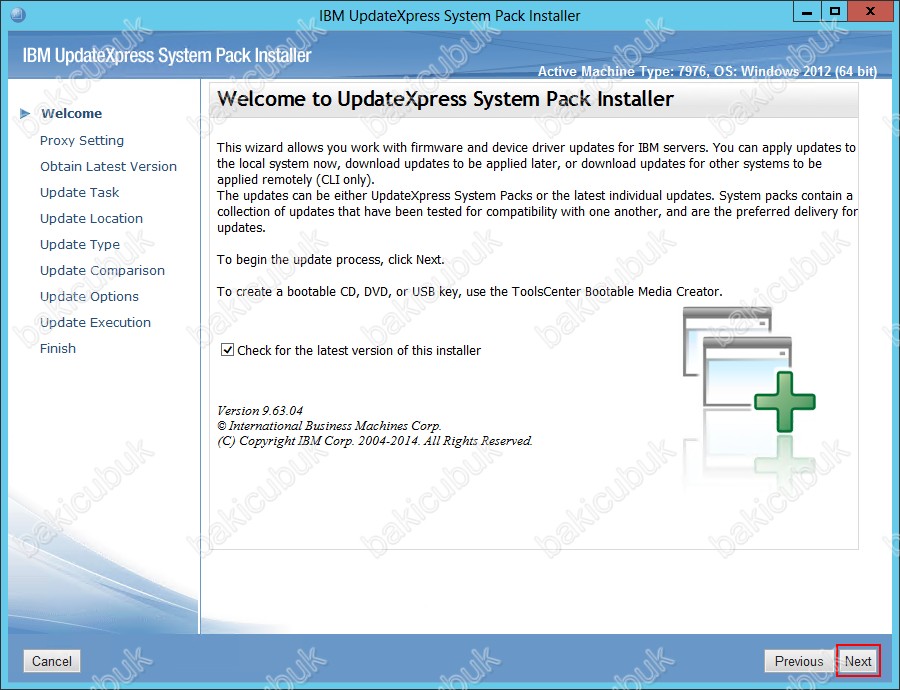
HTTP Proxt Setting ekraninda eğer ortamımızda bir Proxy Server kullanıyorsak bu ekranda Proxy Server ayarlarımızı yapılandırıyoruz. Benim ortamımda Proxy Server’im olmadığı için herhangi bir değişiklik yapmadan Next diyerek devam ediyoruz.
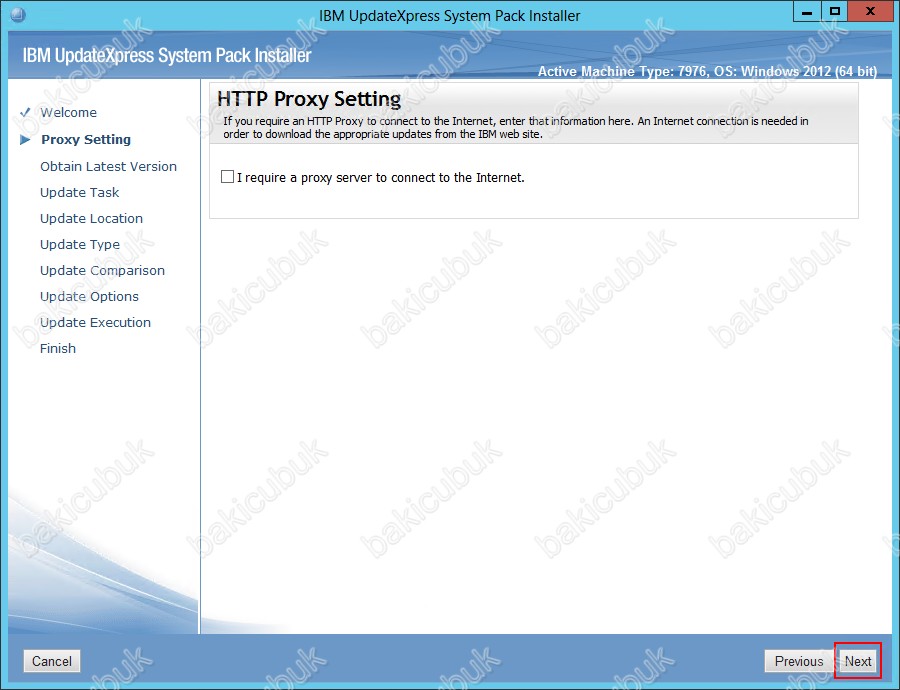
Obtain Latest Version ekraninda UpdateXpress System Packs (UXSP) tool güncelleştirmeleri kontrol ediliyor.
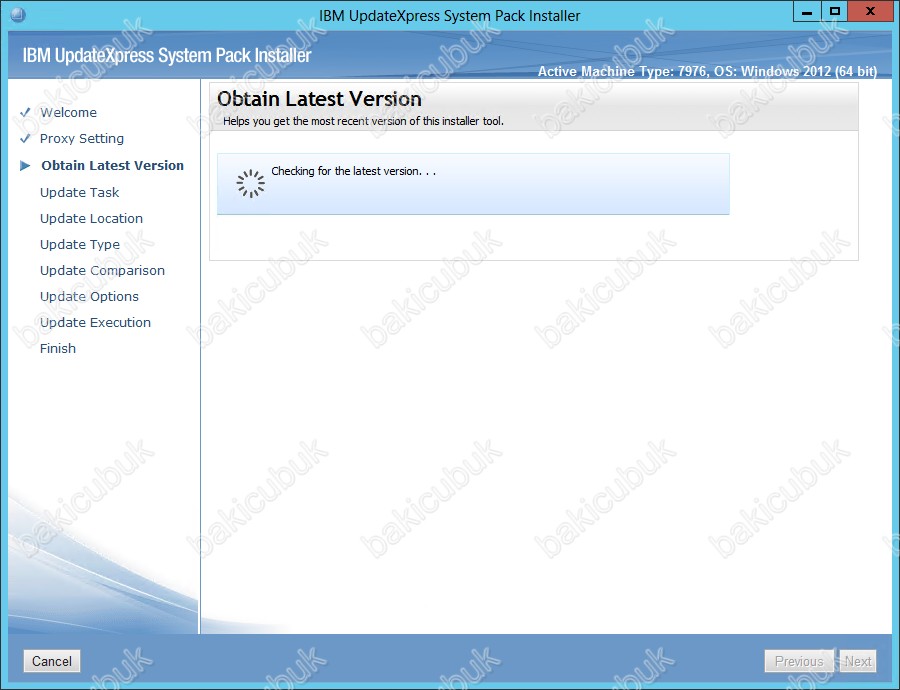
Obtain Latest Version ekraninda UpdateXpress System Packs (UXSP) tool güncelleştirmeleri için Update Now diyoruz ve Next diyerek devam ediyoruz.
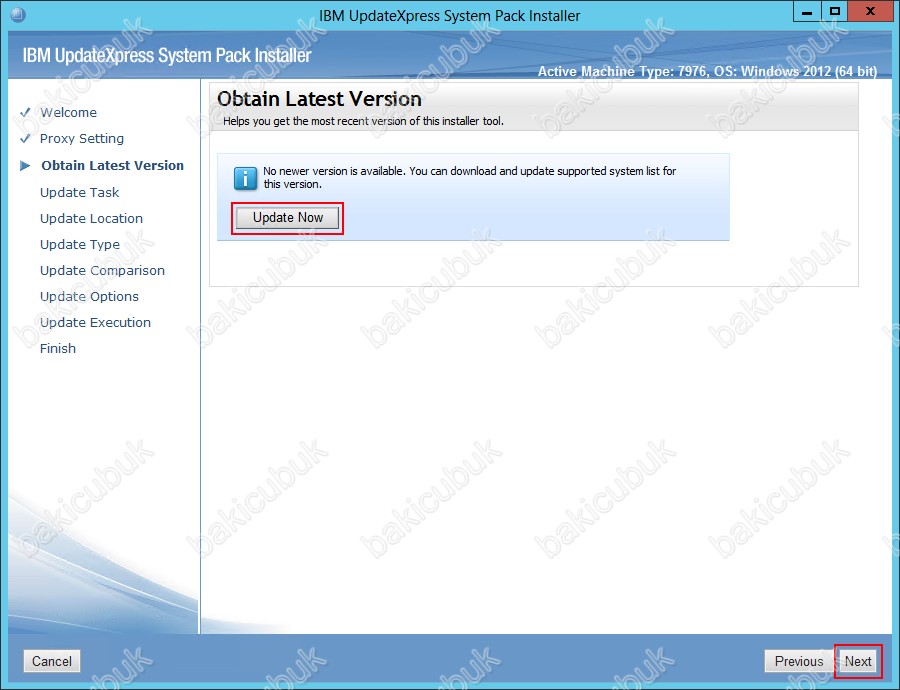
Obtain Latest Version ekraninda UpdateXpress System Packs (UXSP) tool güncelleştirmeleri indiriliyor.
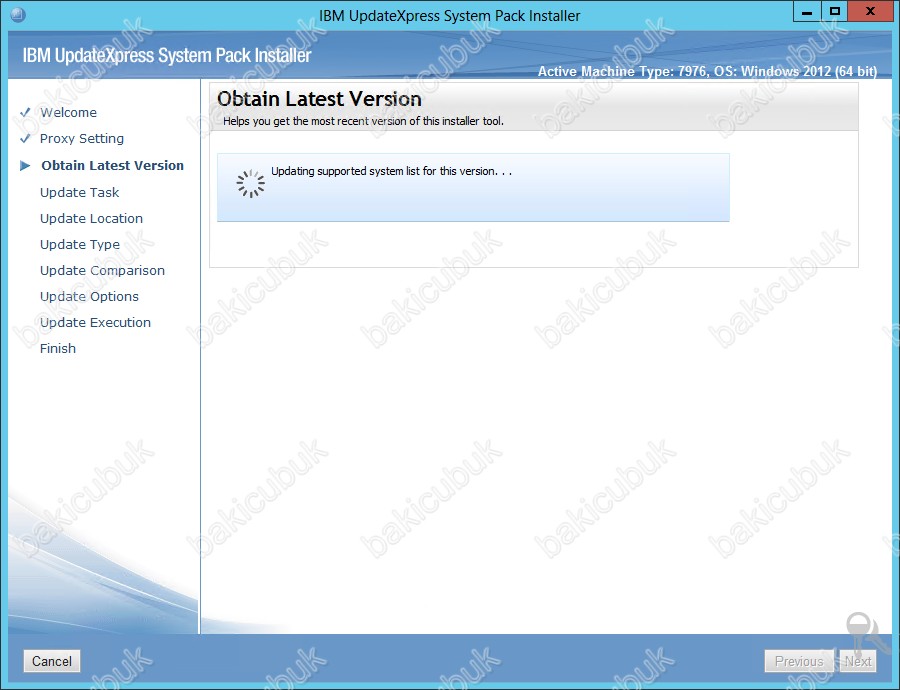
Obtain Latest Version ekraninda UpdateXpress System Packs (UXSP) tool desteklediği donanım listesi güncelleştirmeleri başarli bir şekilde tamamlaniyor Next diyerek devam ediyoruz.
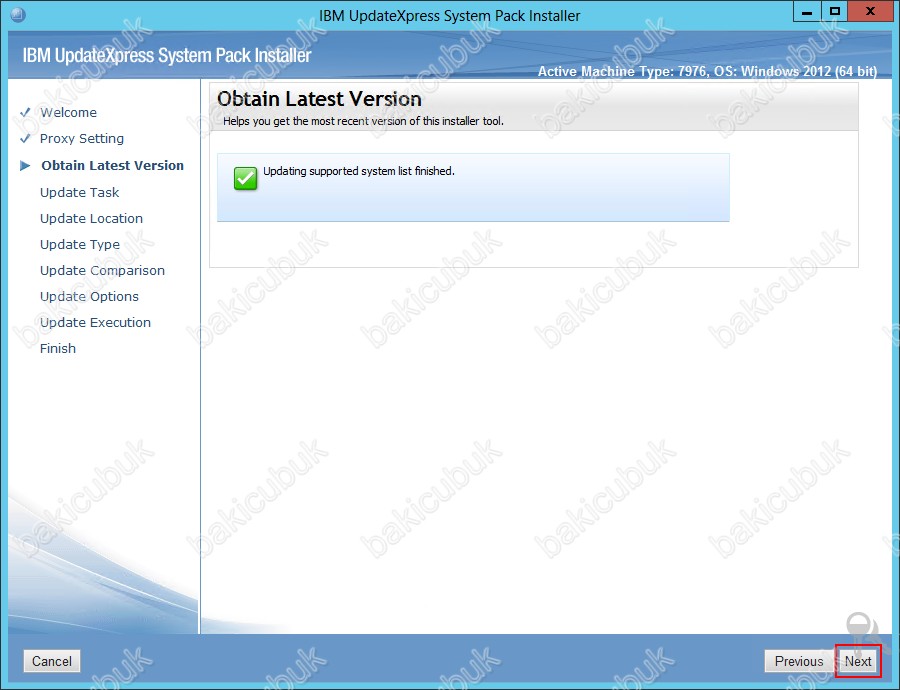
Update Task bölümüne Update the local machine seçeneği seçersek bu sunucu için gerekli olan Driverlarını ve Bios/Firmware Updatelerini yapabiliriz. Create a repository of updates seçeneğini seçerek birden fazla sunucu için gerekli olan Driverlarını ve Bios/Firmware Updatelerini yapabilirsiniz ya da sunucuyu Machine Type ile siz seçerekte gerekli Driverlarını ve Bios/Firmware Updatelerini yapabilirsiniz. Ben Update the local machine seçeneğini seçerek Next diyerek devam ediyoruz.

Update Location ekraninda Check the IBM web site işaretli bir şekilde Next diyerek devam ediyoruz.
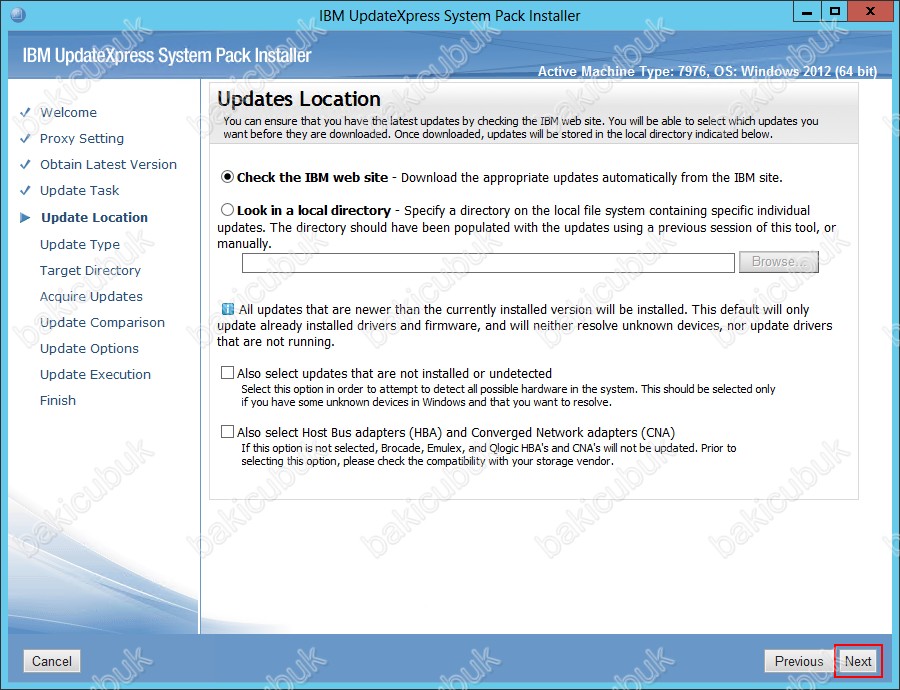
Update Type bölümüne geldiğimizde indirilecek güncelleme paketleri için kaynak adres olarak Default olarak Updatexpress System Packs (USXP’s) gelmektedir. Sunucumuz için son versiyon Driverlarını,Bios ve Firmware Updatelerini indirmek istiyorsak eğer bu seçimi Latest available individual updates olarak değiştirmemiz gerekmektedir. Sunucumuz için son versiyon Driverlarını,Bios ve Firmware Updatelerini yapacağımız için Latest available individual updates seçeneğini seçiyoruz ve Next diyerek devam ediyoruz.
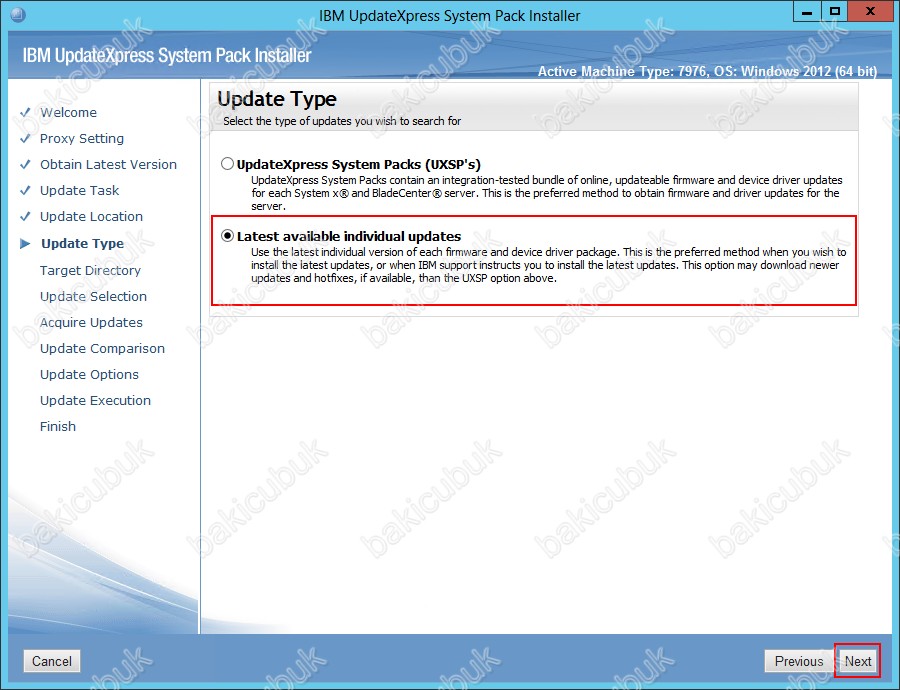
Target Directory ekraninda sunucumuz için indirilecek olan Driverlarını,Bios ve Firmware Updatelerini sunucumuz üzerinde hangi dizin altina kaydedileceğini belirlememiz gerekiyor. Ben C dizini altinda IBM_UpdateXpress isminde bir dosya oluşturdum ve buraya seçerek dosyalarin buraya indirilmesini sağlayacağım. Bu dizini update işlemleri bittikten sonra silmemeliyiz çünkü daha sonra yapacağımız tekrar bir Driverlarını ve Bios/firmware güncelleştirmelerinde program bu dizin altına daha önce indirdiğimiz dosyaları kontrol edecek ve eğer bu dizin altında güncel sistem Driverlarını,Bios ve Firmware Updatelerini varsa onları indirmeyeceği için zaman kazanmış olacağız.Bu nedenle ben bu dizini silmemenizi öneriyorum. Next diyerek devam ediyoruz.
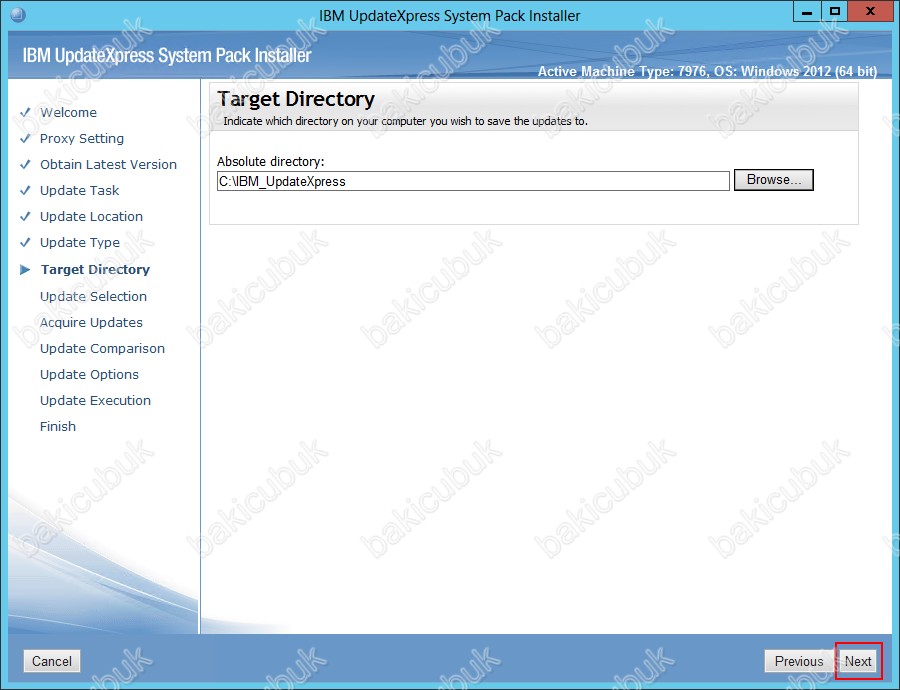
Update Selection ekraninda Driverlarını,Bios ve Firmware Updateleri indirilmeye başlıyor. Bu işlem internet hiziniza bağlı olarak biraz uzun sürebilir.
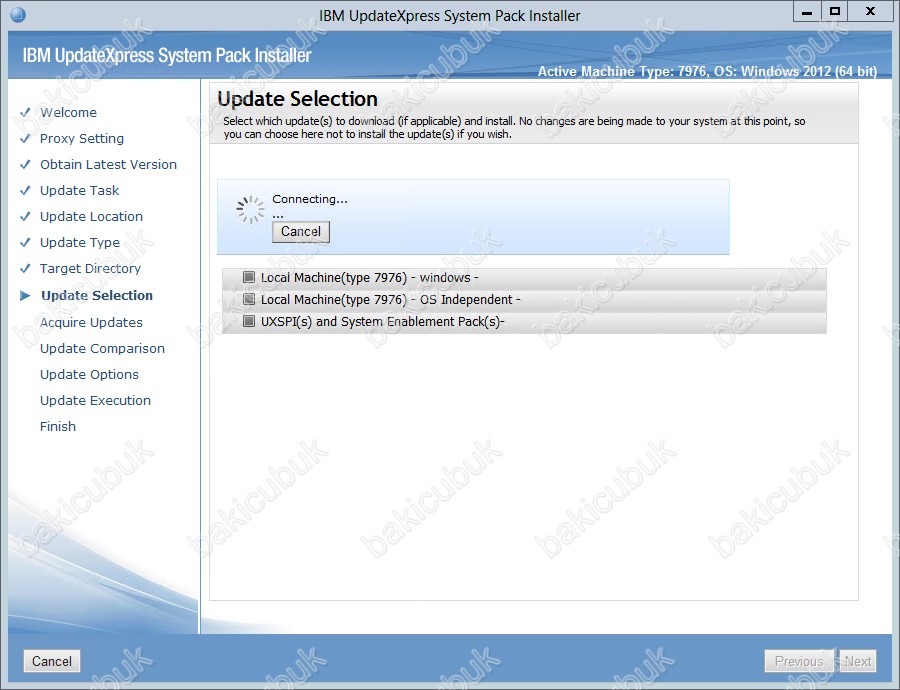
Update Selection ekraninda sunucum üzerindeki Driverları,Bios ve Firmware Updatelerin hepsi indirildi ve kurulmaya hazir. Sunucumuzun Driverları,Bios ve Firmware Updateleri uzun zamandir yapılmadiği için bir çok Update paketi indirildi.
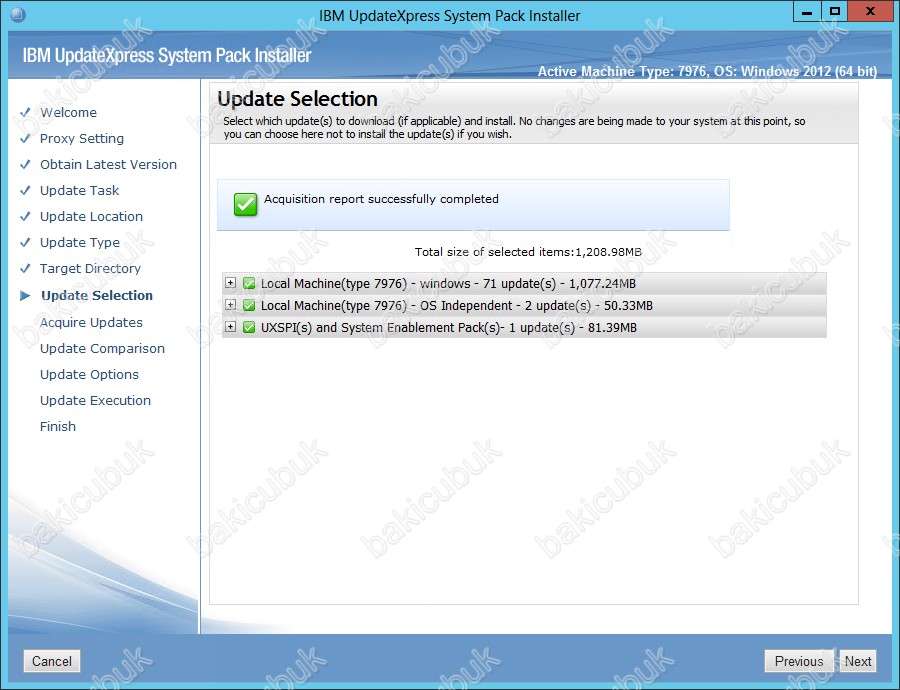
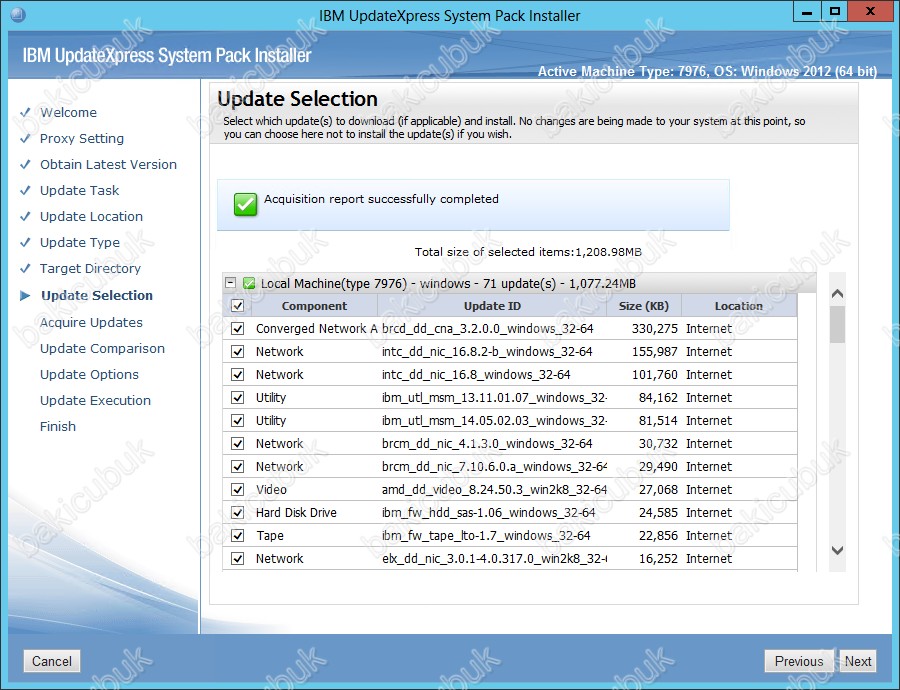
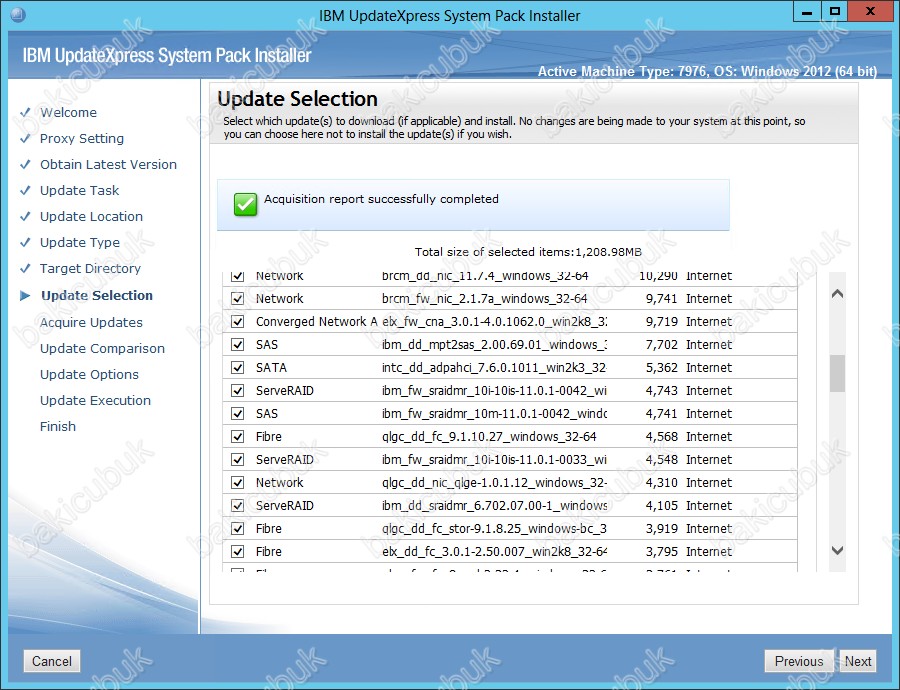
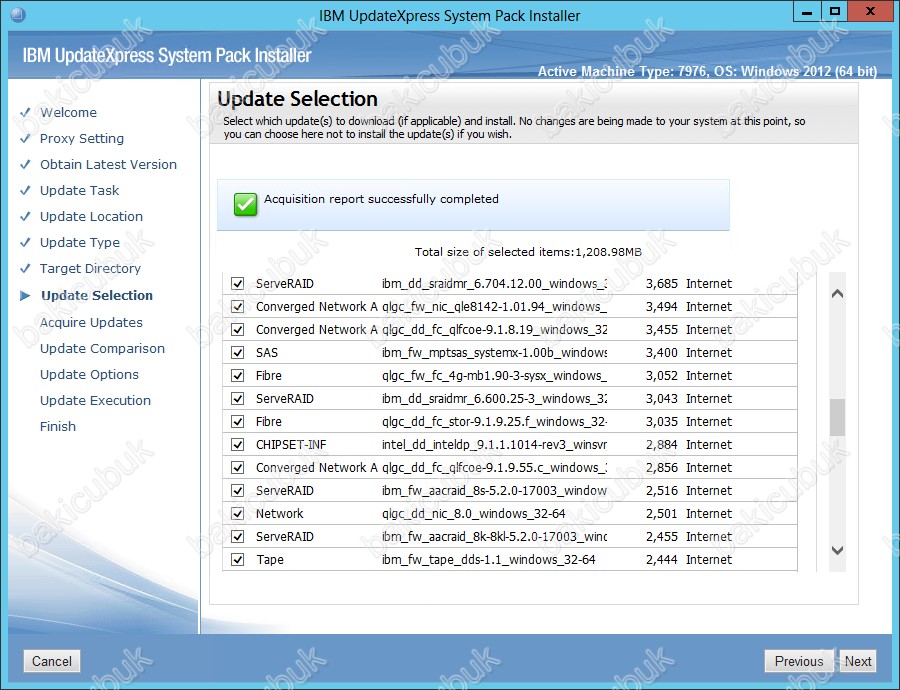
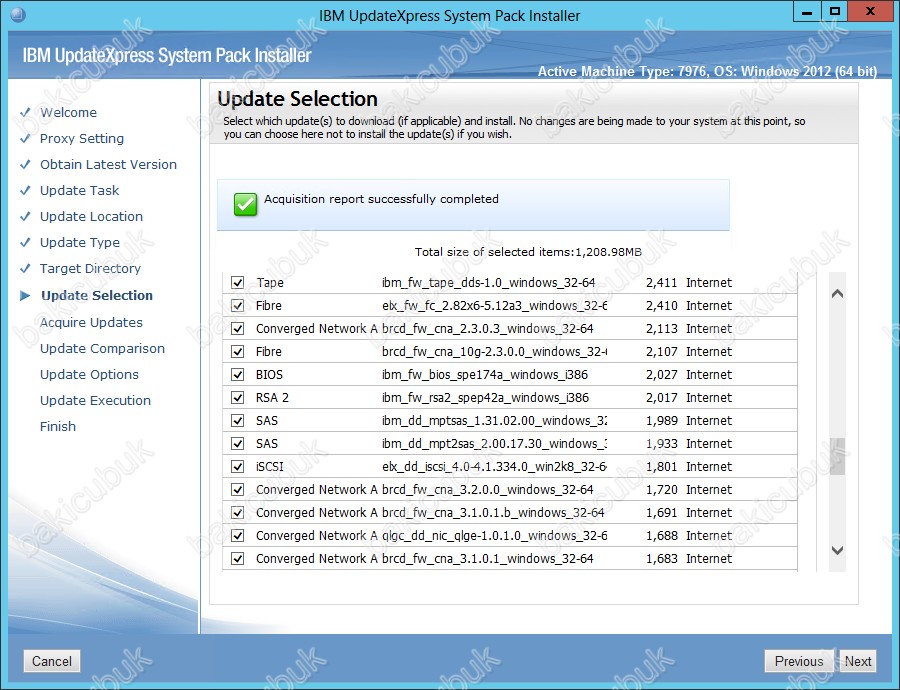
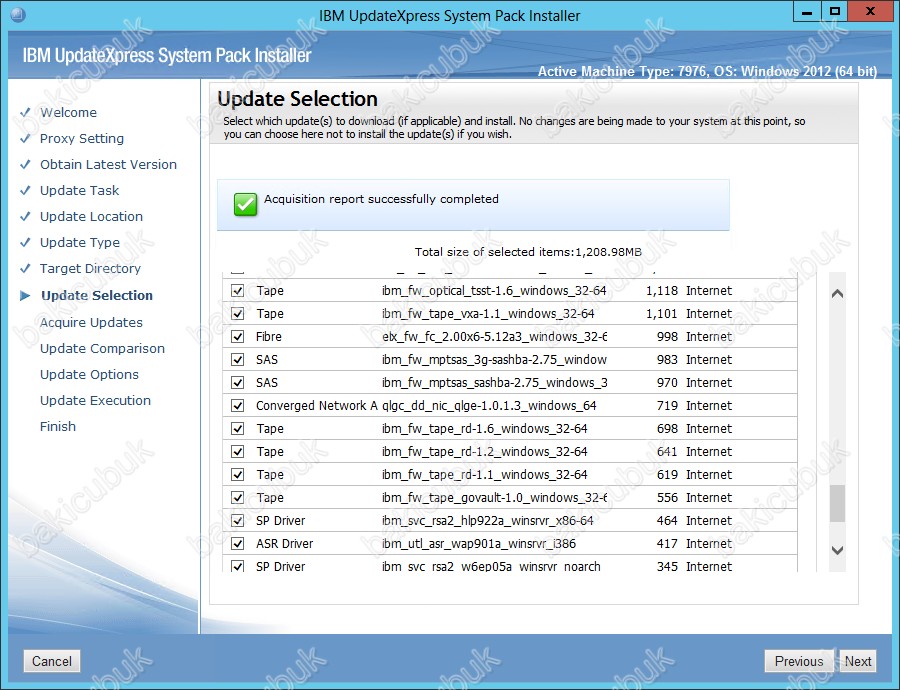
Update Selection ekraninda sunucum üzerindeki Driverları,Bios ve Firmware Updateleri için indirilen bütün dosyalarin seçili olduğunu kontrol ettikten sonra Next diyerek devam ediyorum.
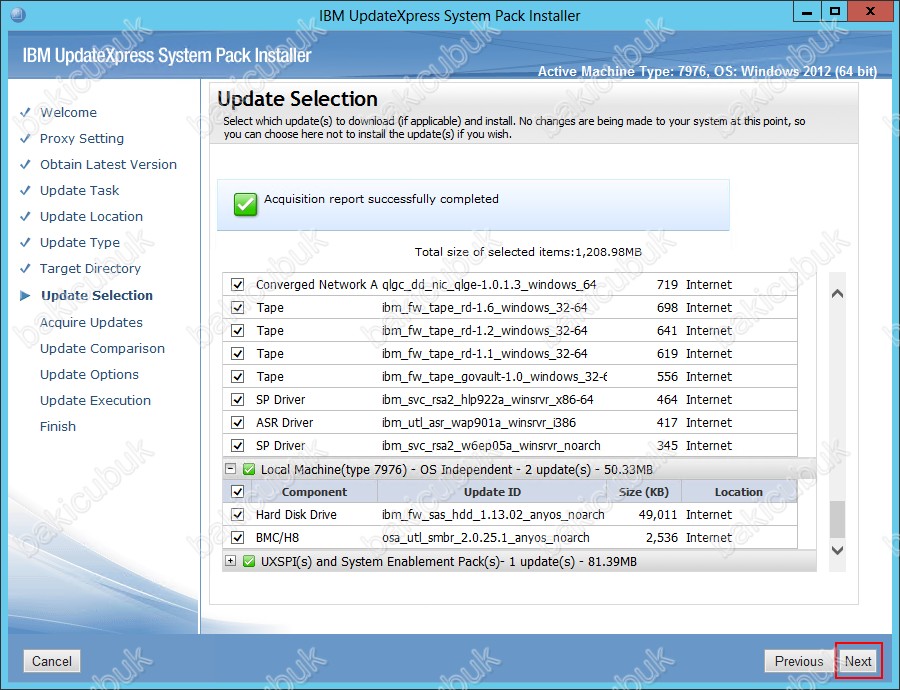
Acquire Updates ekraninda sunucum üzerine Driverları,Bios ve Firmware Updateleri kurulmaya başlaniyor.
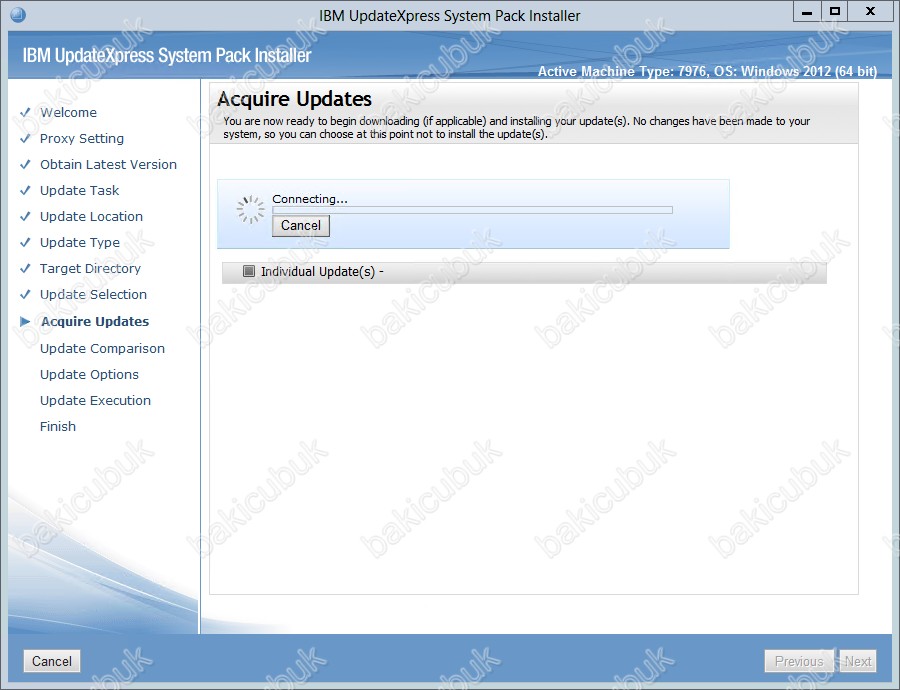
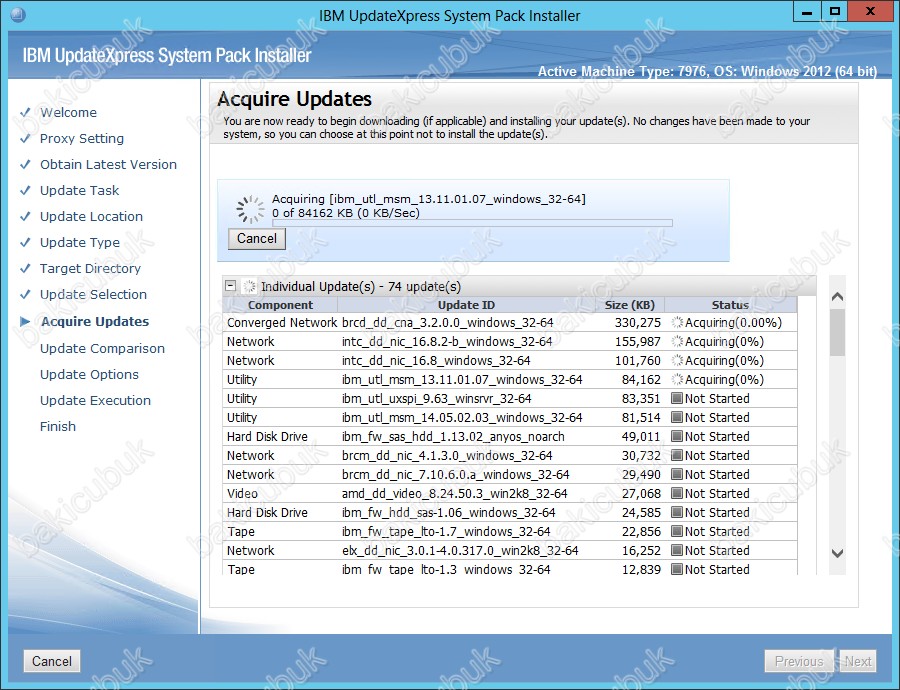
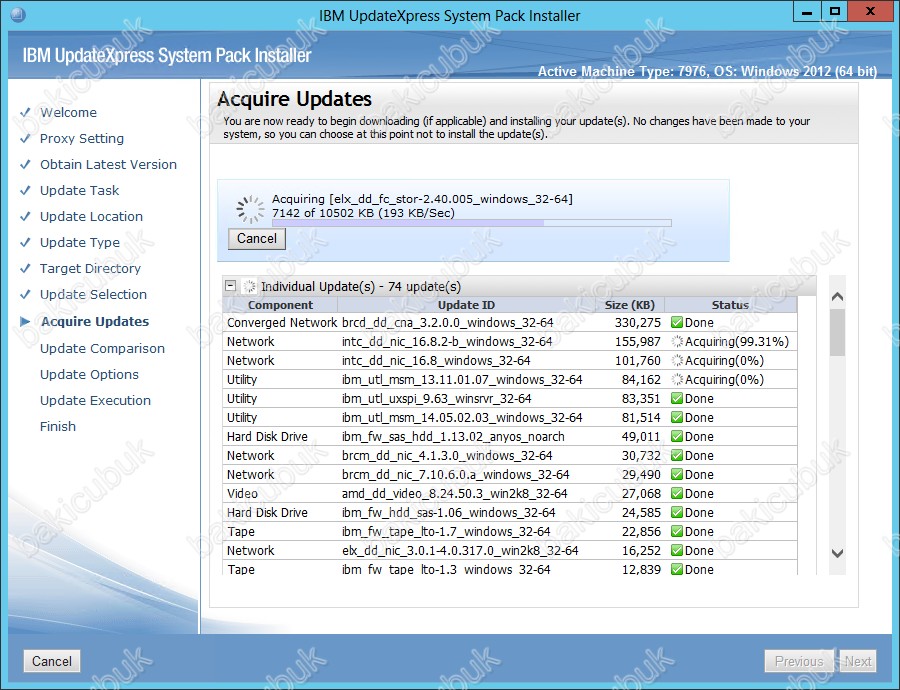
Acquire Updates ekraninda All downloads successfully completed olarak bütün Driverları,Bios ve Firmware Updateleri kurulmasi başarili bir şekilde tamamlaniyor. Next diyerek devam ediyoruz.
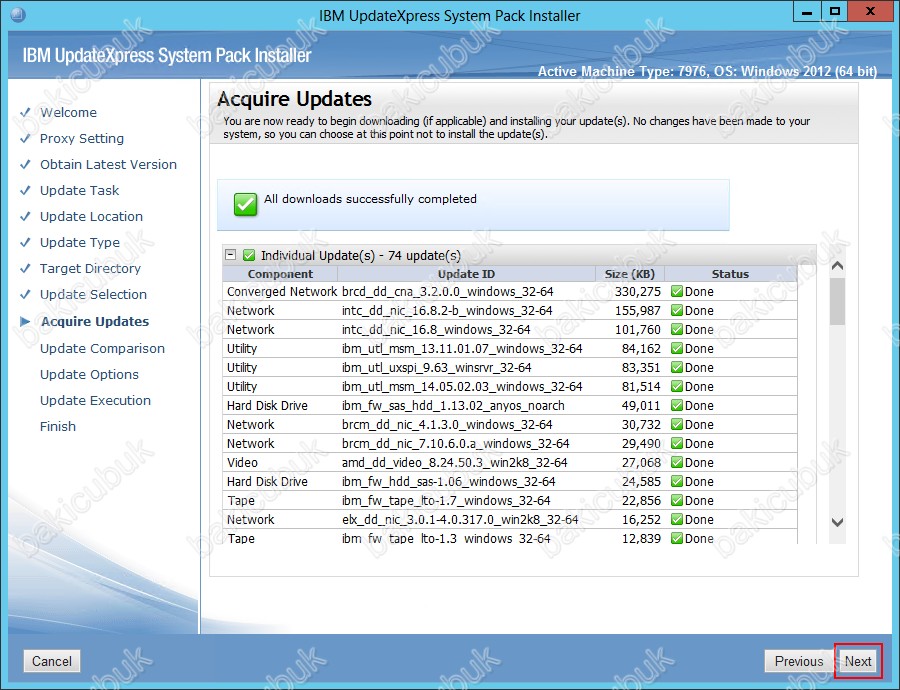
Update Recommendation ekraninda kurulmasi önerilen bir güncelleştirme ya da yazilim var ise onlarin kontrolü yapılacaktir.
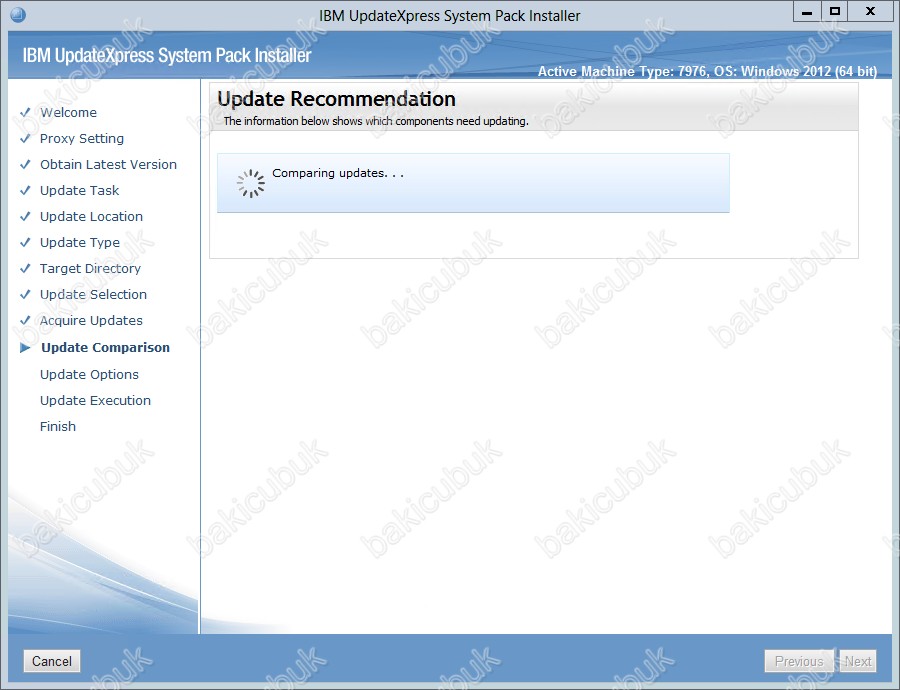
Update Recommendation ekraninda kurulmasi gerek olan ve kurulduktan sonra sunucumuz üzerinde reboot etmemiz gerekebilecek donanım driverlarinin bir listesini görmekteyiz. Bu donanımlarinda eğer güncelleştirilmesini istiyorsaniz ve sistemin reboot olmasi durumunda sistemde bir sorun teşkil etmeyecek ise hepsini seçerek Next diyoruz.
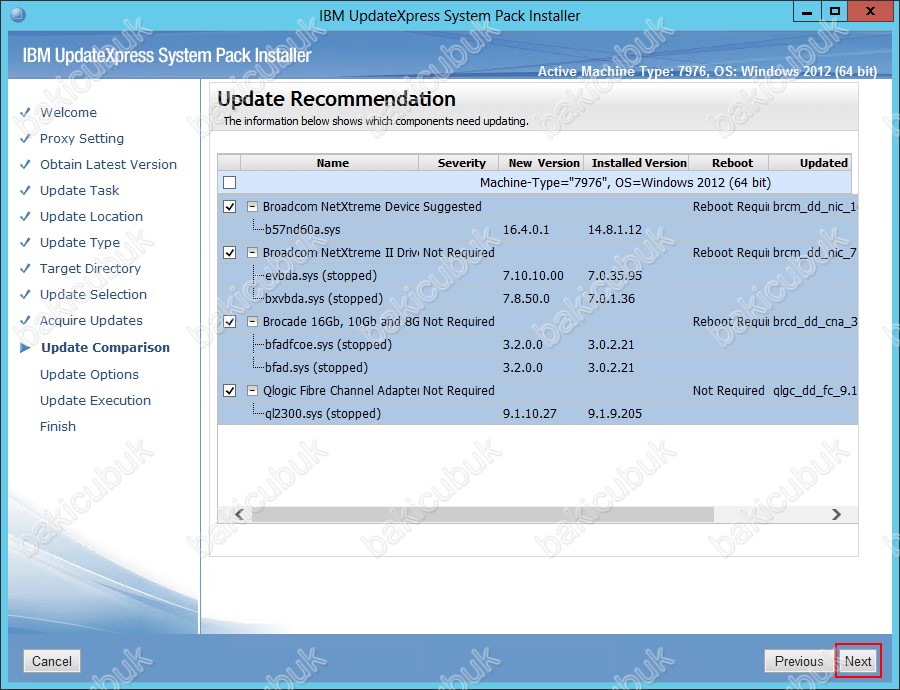
Runnig updates ekraninda Update Recommendation bölümünde seçtiğimiz donanım driverlarinin güncelleştirme işleminin başladiğini görüyoruz.
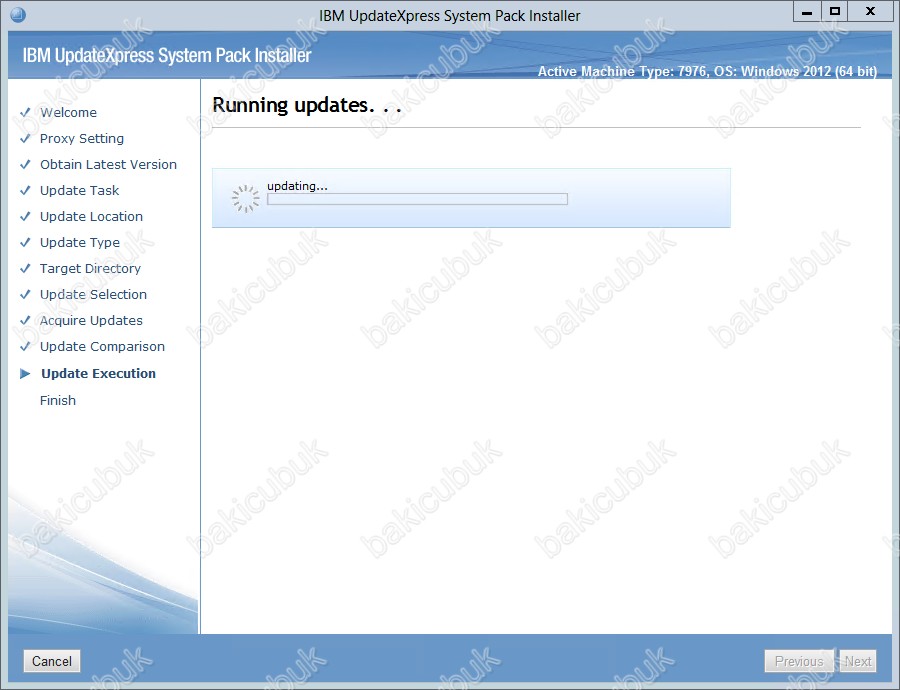
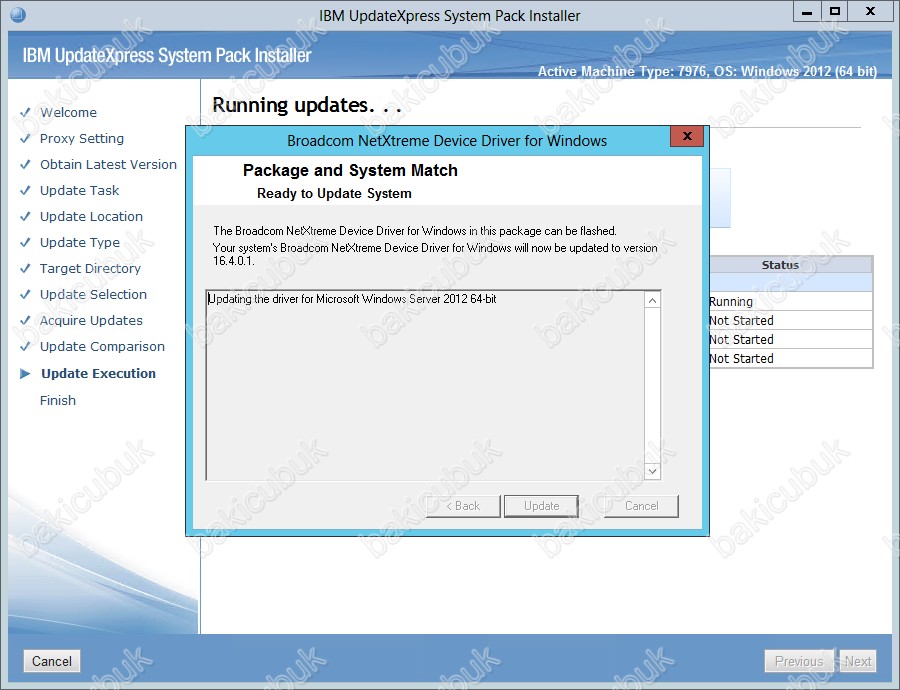
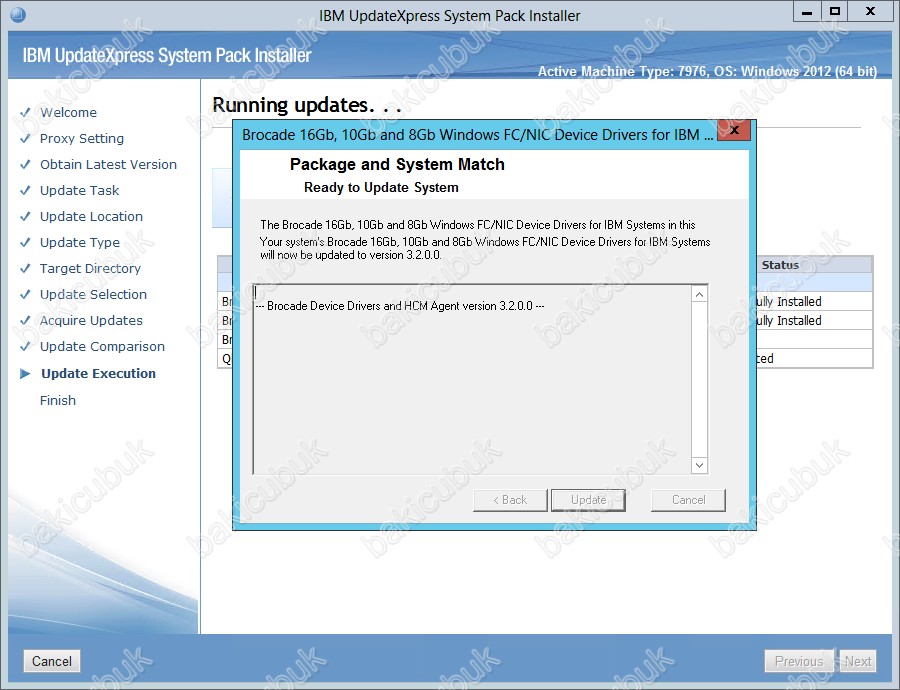
Runnig updates ekraninda All updates were successfully applied olarak bütün donaım güncelleştirmelerin başarili bir şekilde tamamlandiğini görüyoruz.
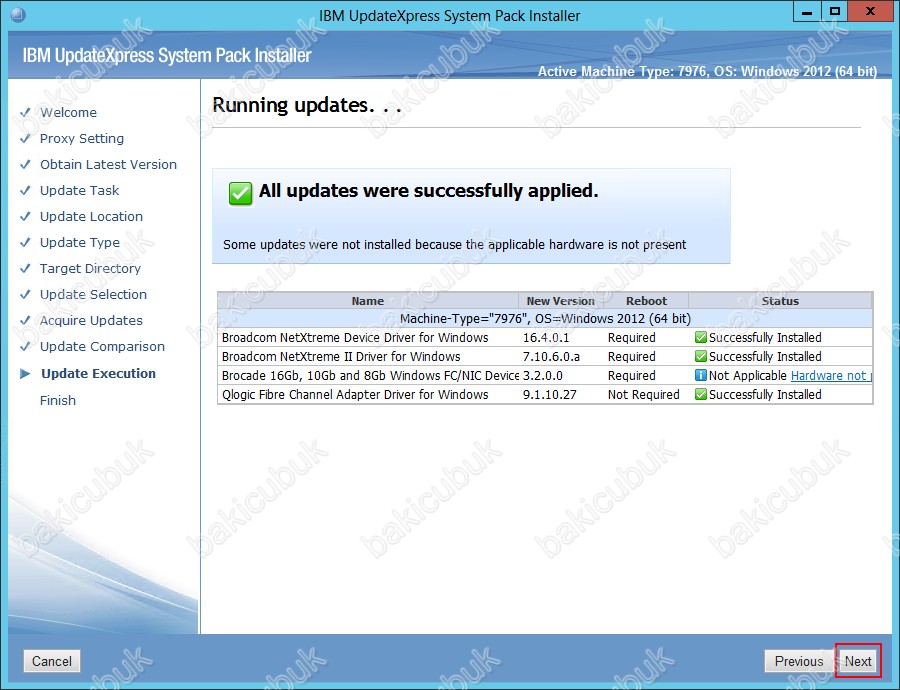
Complete ekraninda bütün Driverları,Bios ve Firmware Updateleri kurulmasi başarili bir şekilde tamamlaniyor ve Finish diyerek işlemi tamamliyoruz.
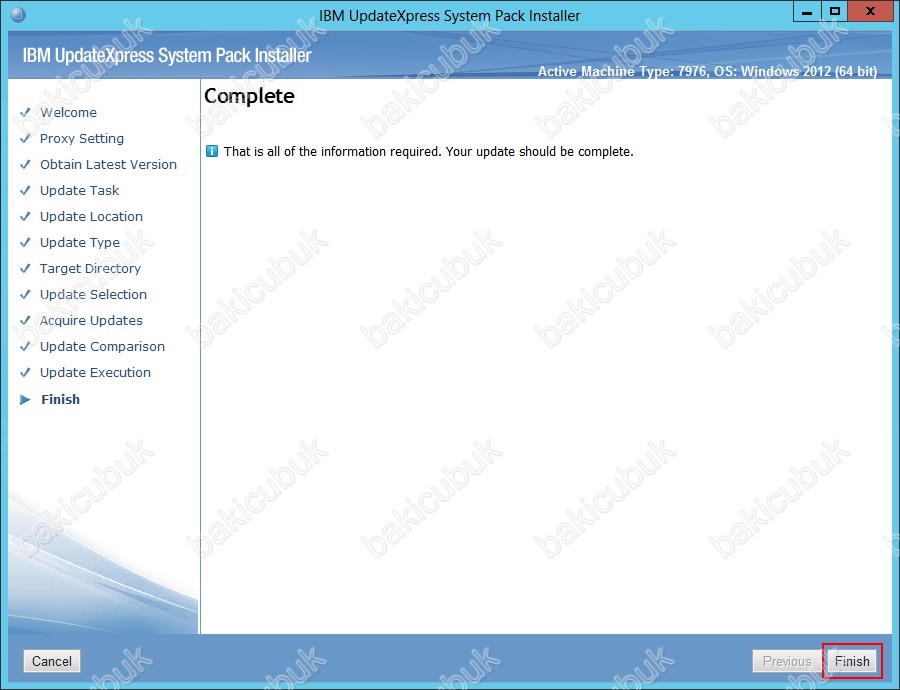
Başka bir yazimizda görüşmek dileğiyle…



